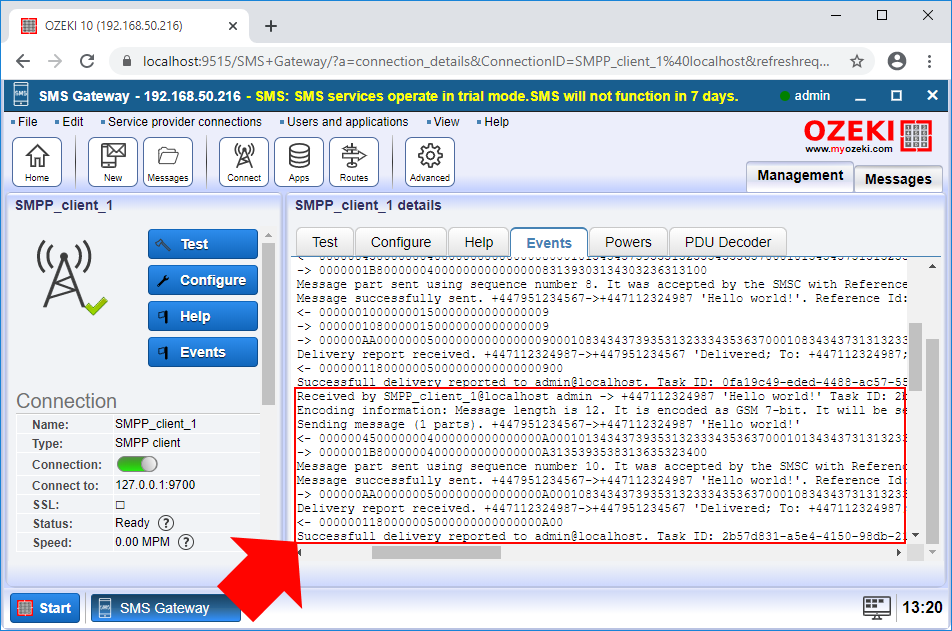Comment changer le numéro du destinataire des SMS
Ce document va vous montrer comment vous pouvez changer le numéro de téléphone du destinataire en utilisant la table de routage des SMS. Avec cette opération, vous pouvez par exemple vous assurer que tout message sortant de votre système de SMS Gateway sera reçu par un numéro de téléphone spécifié. Cette fonctionnalité est également utile lorsque vous avez changé de numéro de téléphone et que vous souhaitez rediriger les messages envoyés à votre ancien numéro vers le nouveau numéro. Ce guide explique comment configurer la règle de routage pour changer le numéro du destinataire et comment tester la solution. Cela ne prend pas plus de cinq minutes pour suivre ce guide, alors commençons dès maintenant !
Comment changer le numéro du destinataire des SMS
Pour changer le numéro du destinataire des SMS :
- Lancez Ozeki SMS Gateway
- Sélectionnez une règle de routage
- Cliquez sur l'onglet Modifier
- Remplacez le numéro du destinataire des SMS
- Composez un nouveau message SMS
- Saisissez l'adresse et le message
- Envoyez un SMS test
- Vérifiez les journaux
Étape 1 - Ouvrir une règle de routage
La première étape consiste à sélectionner une route que vous souhaitez modifier. Si vous n'êtes pas familier avec les règles de routage, vous pouvez en apprendre davantage sur le routage des SMS dans SMS Gateway. SMS Gateway crée des routes par défaut, vous pouvez donc simplement sélectionner la route sortante par défaut comme vous pouvez le voir sur la Figure 1.
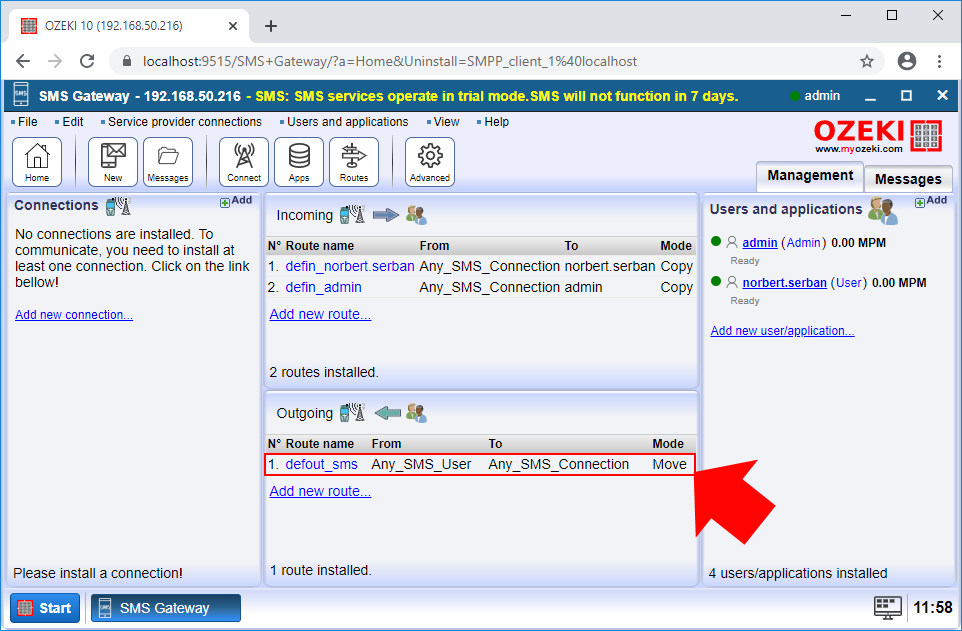
Ici, vous pouvez voir le menu des paramètres de la règle de routage. Pour pouvoir modifier les messages sur cette route, il vous suffit de sélectionner l'onglet Modifier comme vous pouvez le voir sur la Figure 2.
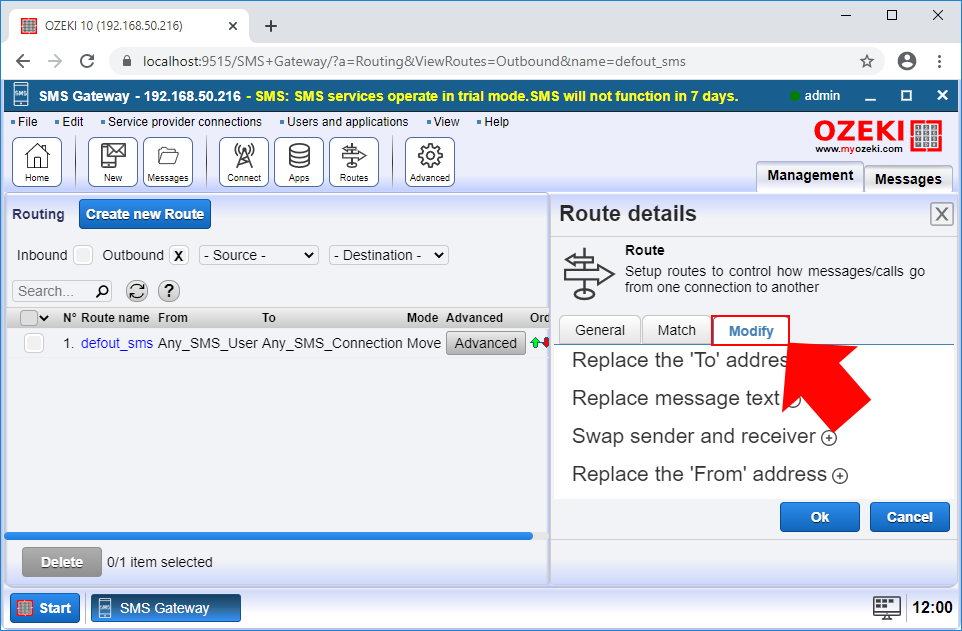
Étape 2 - Configurer le numéro de téléphone du destinataire
Dans le menu Modifier, vous pouvez effectuer toutes les opérations de modification pour les messages sortants. À ce stade, vous devez sélectionner le sous-menu 'Remplacer l'adresse "À"' comme sur la Figure 3, et ici, vous pouvez simplement saisir le numéro de téléphone que vous souhaitez recevoir tous les messages sortants. Enfin, cliquez simplement sur OK pour enregistrer les modifications.
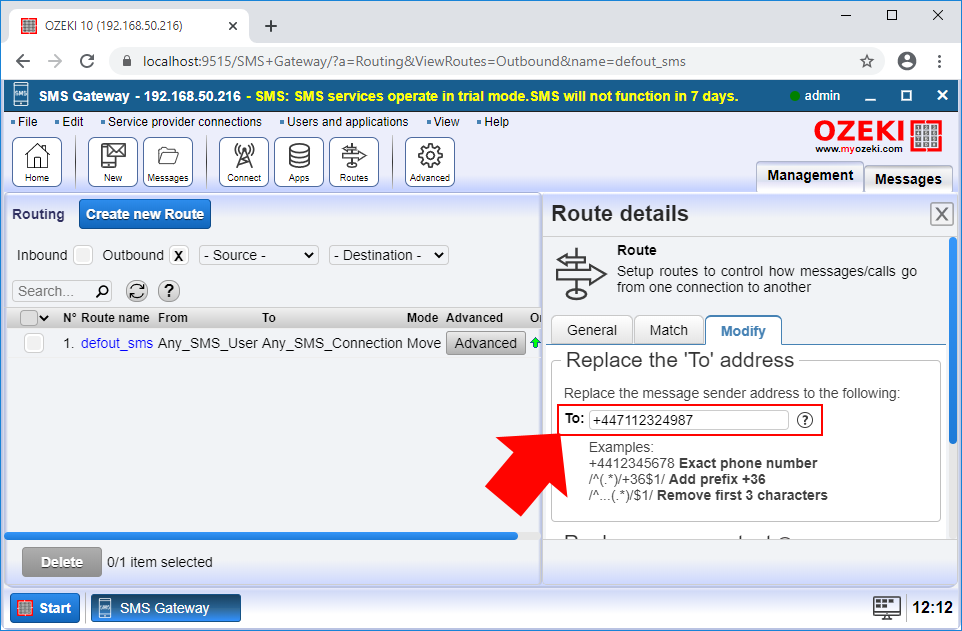
Étape 3 - Envoyer un message test
Après avoir configuré la règle de routage sortante, il vous suffit d'écrire un message test. À cette fin, vous pouvez configurer un client SMPP, qui transmettra le message au destinataire. Ici, vous pouvez apprendre comment configurer une connexion client SMPP. Pour écrire le message, ouvrez simplement le compte administrateur, et comme sur la Figure 4, écrivez un message simple pour tester la solution.
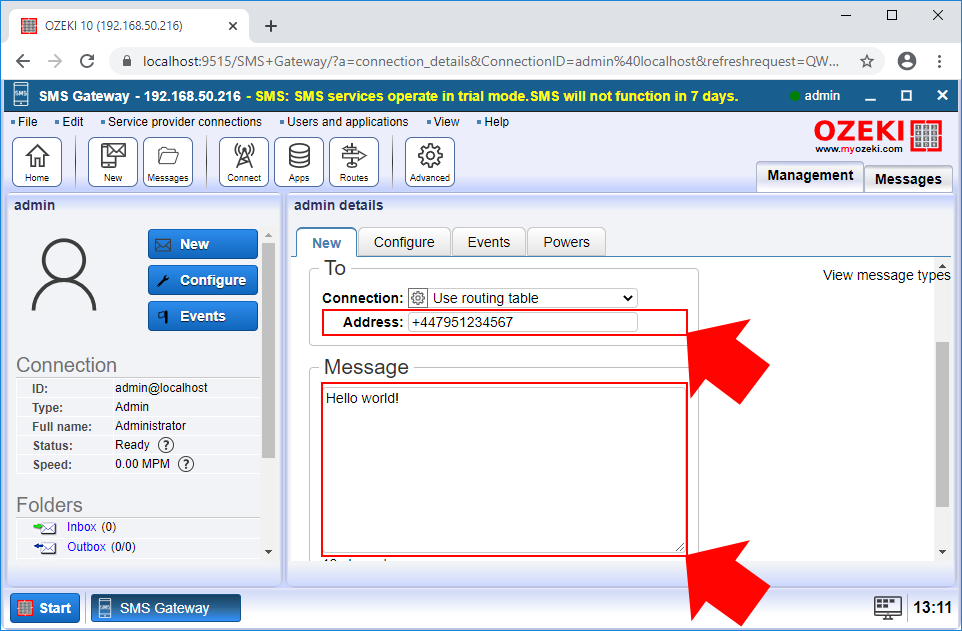
Étape 4 - Voir les résultats dans le journal des événements
Pour vérifier si les modifications ont fonctionné, vous devez ouvrir le client SMPP et sélectionner l'onglet Événements. Ici, vous pouvez voir chaque événement de la connexion client SMPP. Comme le montre la Figure 5, la règle de routage a changé le numéro de téléphone du destinataire, donc le client SMPP a transmis le message au numéro modifié.